Sigue las estadísticas y socializa tu web basada en Joomla
Jaime Rodriguez-Guerra
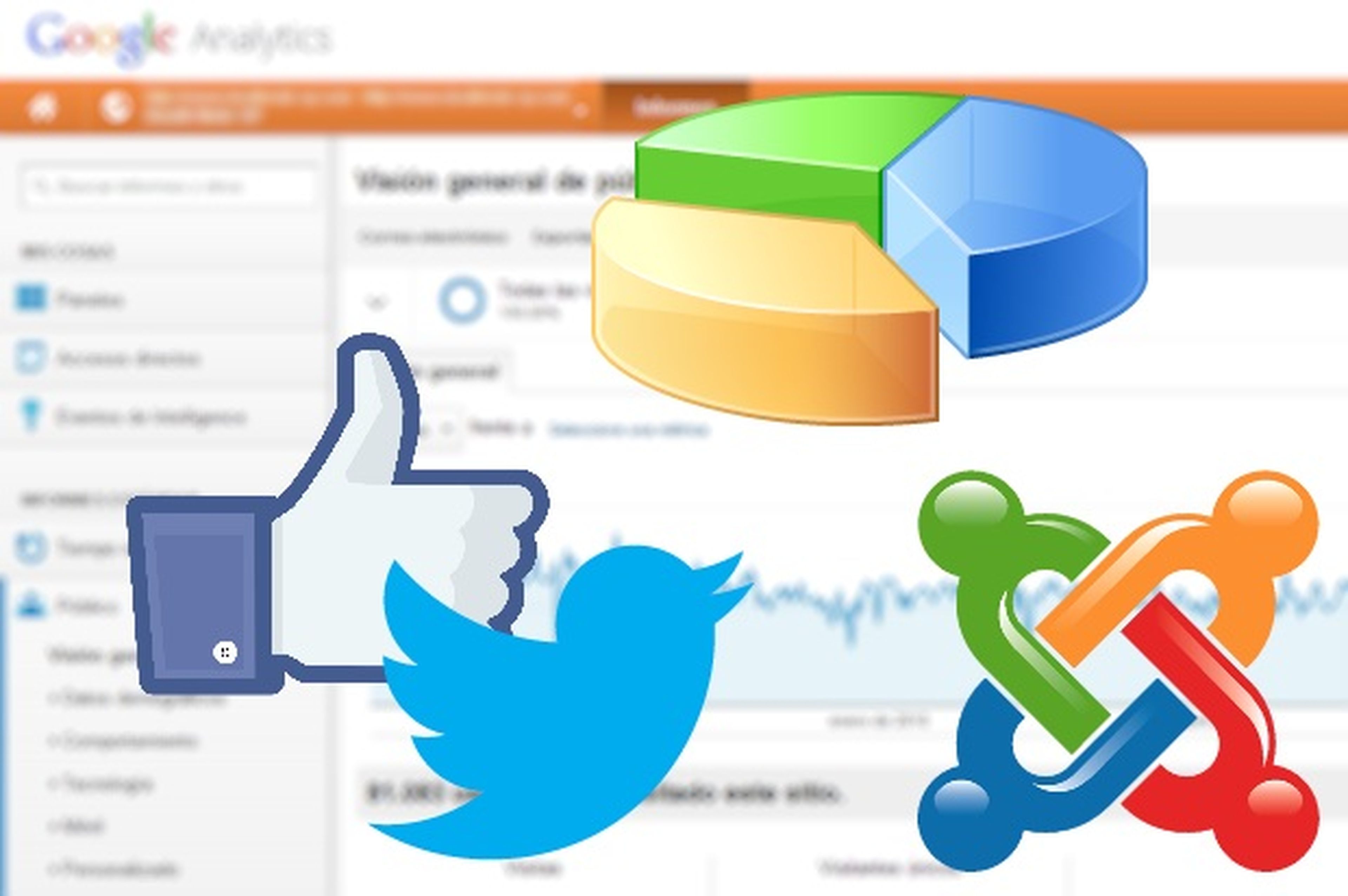
Hazte con un plugin de socialización
El repositorio de Joomla está repleto de plugins que te permiten insertar botones con los que compartir los contenidos en Facebook, Twitter, LinkedIn y demás redes. Algunos siguen el desplazamiento vertical desde el lateral, otros están fijos bajo el texto y otros admiten muchas más configuraciones. También los hay comerciales o gratuitos, así que a fin de cuentas depende de tus gustos personales. Lo mejor es explorar la categoría Social Share del JED para ver todas las opciones disponibles. En el ejemplo se usará JoomShareBar, cuya descarga, eso sí, requiere registro.
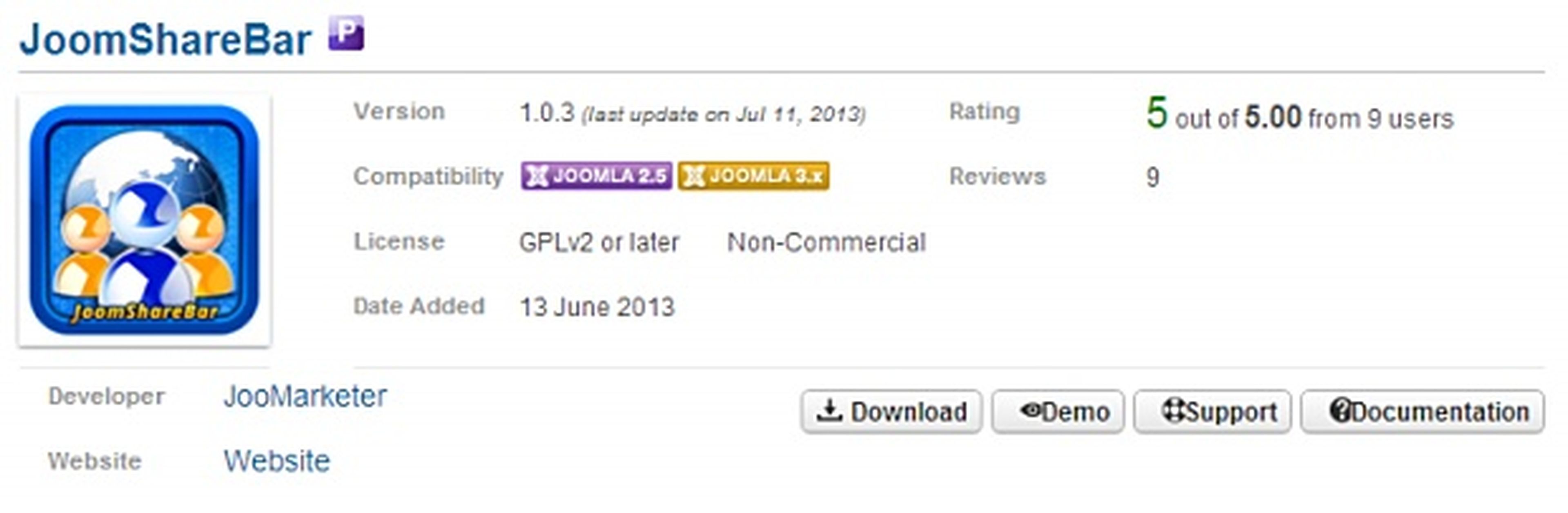
Instala JoomShareBar
Instala el plugin de la forma habitual a través del gestor de extensiones y, a continuación, dirígete a Extensiones> Gestor de plugins. Localiza la entrada correspondiente a JoomShareBar y pincha sobre ella para editar la configuración.

Cambia su estado a Habilitado y, en la pestaña 1. Basic Settings, activa, al menos, el modo Article View. La configuración predeterminada incluirá una columna flotante en el lateral que mostrará los botones en vertical aunque, por supuesto, puedes cambiarlo a tu gusto.
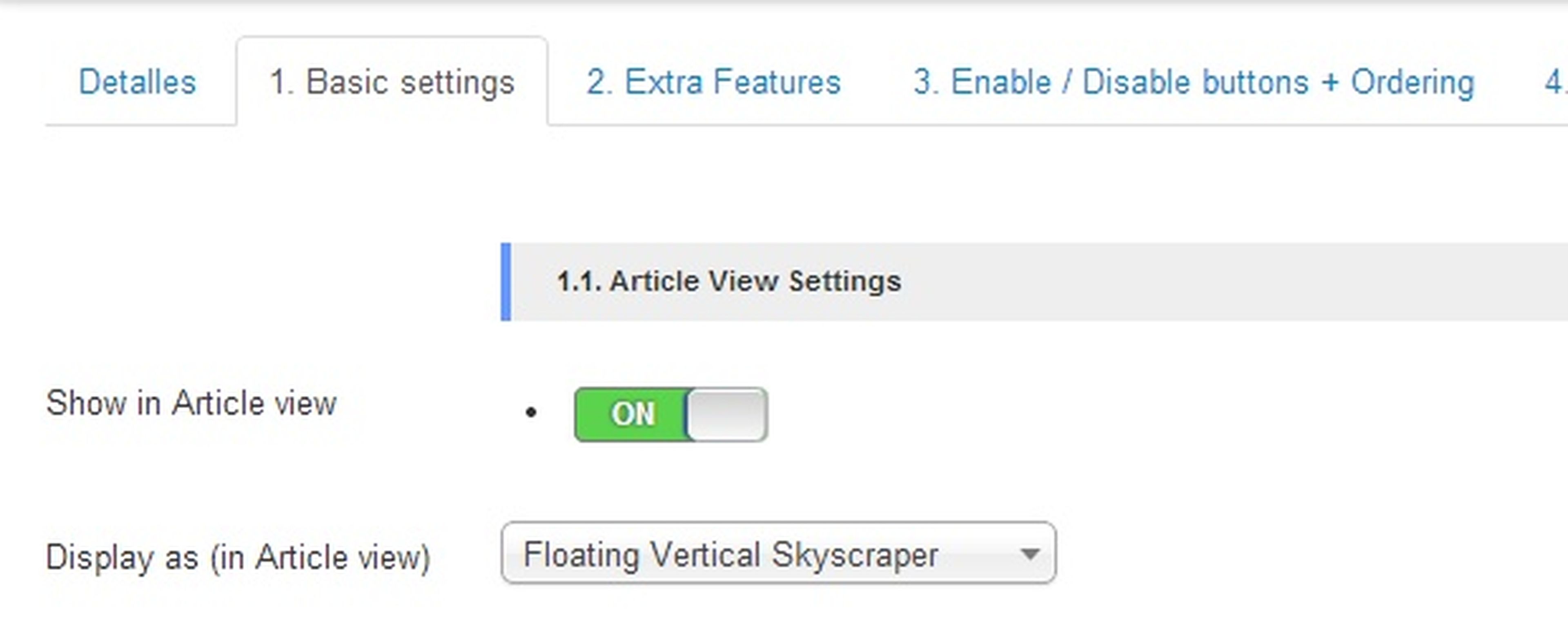
A lo largo de las diferentes pestañas podrás especificar si quieres que el panel siga al visitante según avanza por la página o si quieres incluir un enlace a tu página de Facebook. Dedícale unos minutos hasta estar satisfecho. Cuando estés listo, presiona en Guardar y cerrar y visita un artículo cualquiera para ver cómo le sienta a tu web.
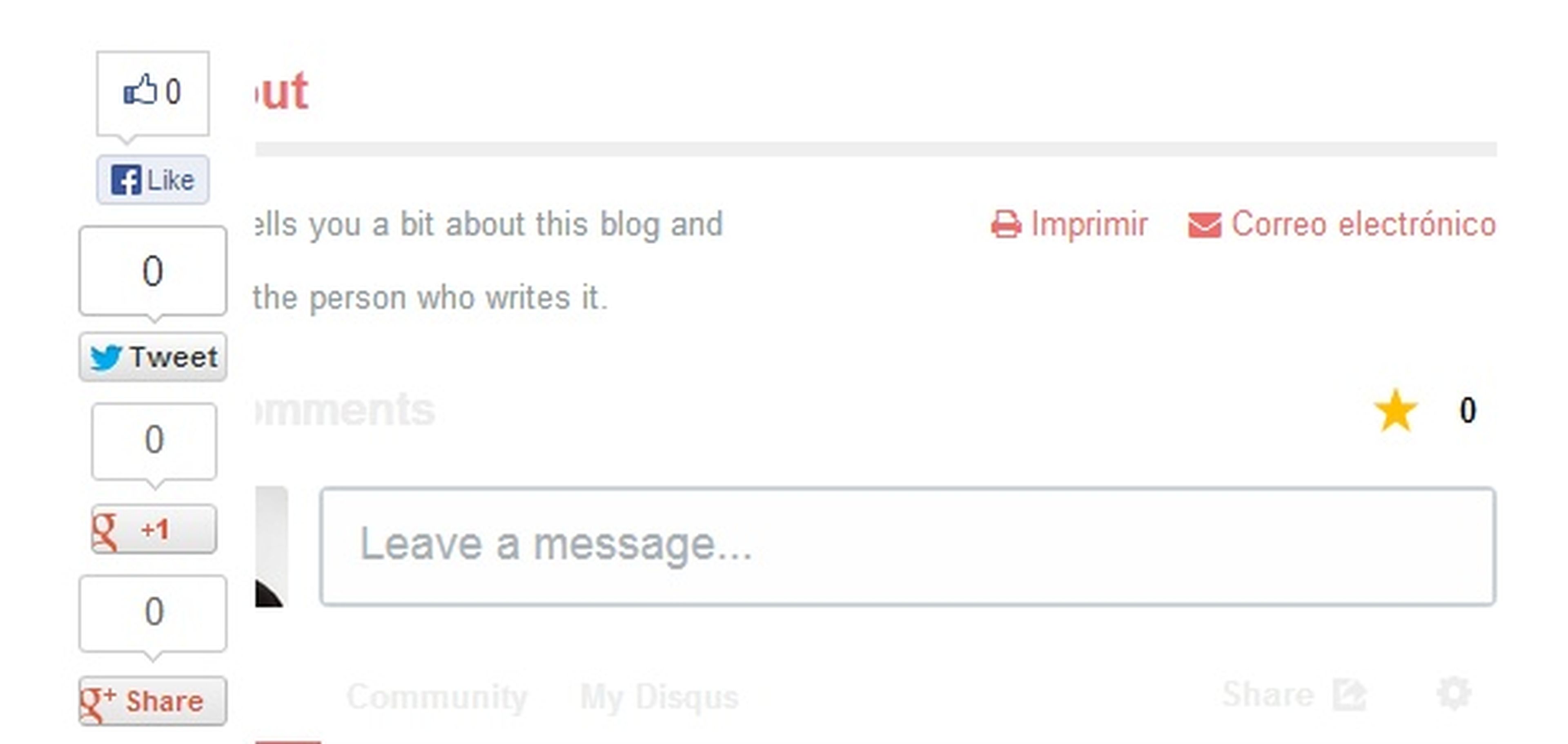
Monitoriza las estadísticas
Lo más probable es que quieras llevar cierto control sobre el volumen de visitas que recibe la página, qué consultas han hecho en el buscador para llegar a ti o quién ha enlazado cierto contenido. Para ello, una de las mejores herramientas es Google Analytics. Antes de nada, date de alta en Analytics visitando este enlace y entrando con tu cuenta de Google. Luego, añade un nuevo perfil para la web siguiendo estas instrucciones.
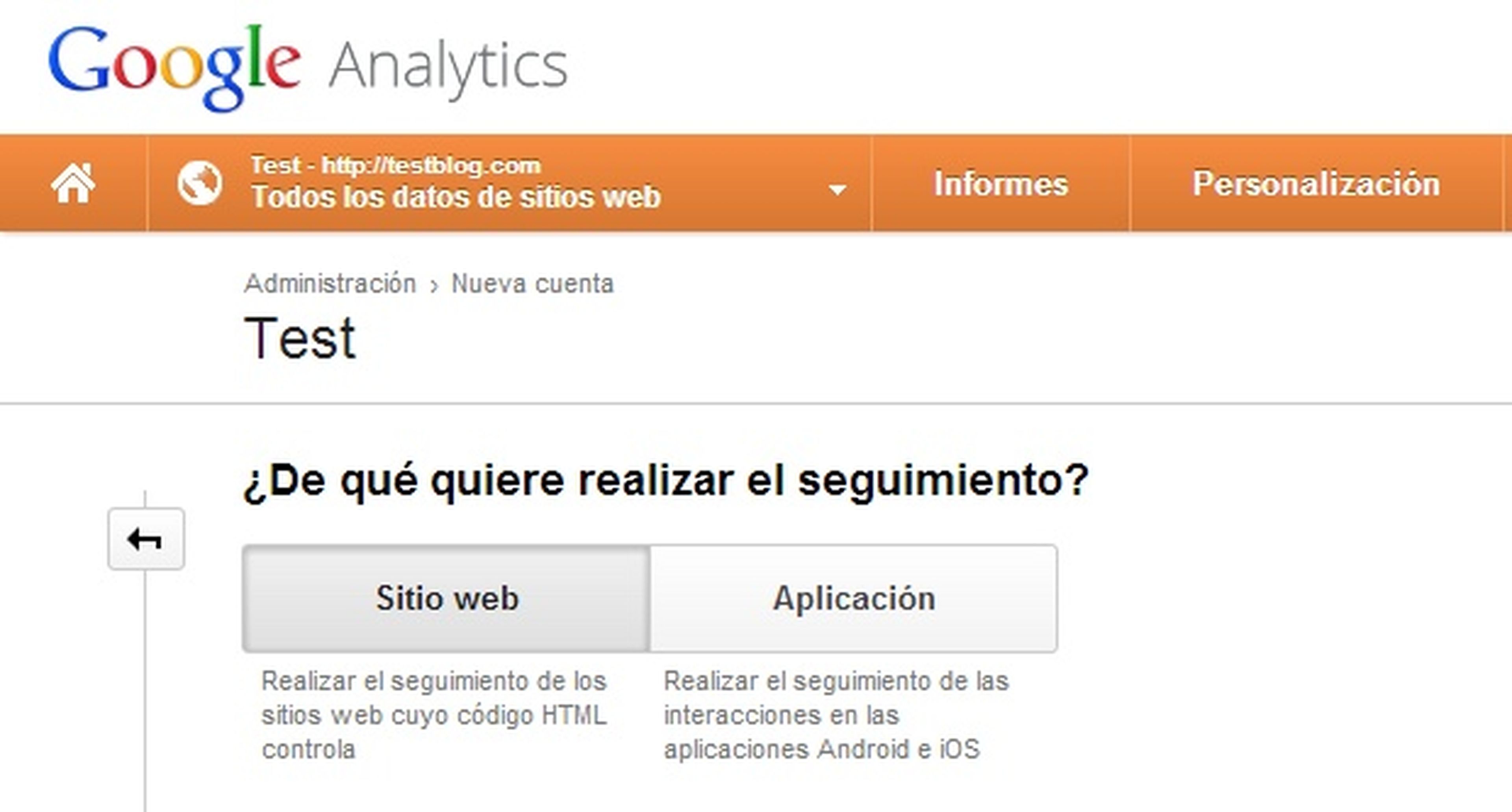
Luego, en Joomla, instala un plugin de gestión de Analytics como Nice Google Analytics y, en su configuración, introduce el identificador del tracking UA. Especifica también la dirección de tu web y, en el desplegable inferior, si tienes varios dominios o subdominios. Habilita el plugin y presiona en Guardar y cerrar.
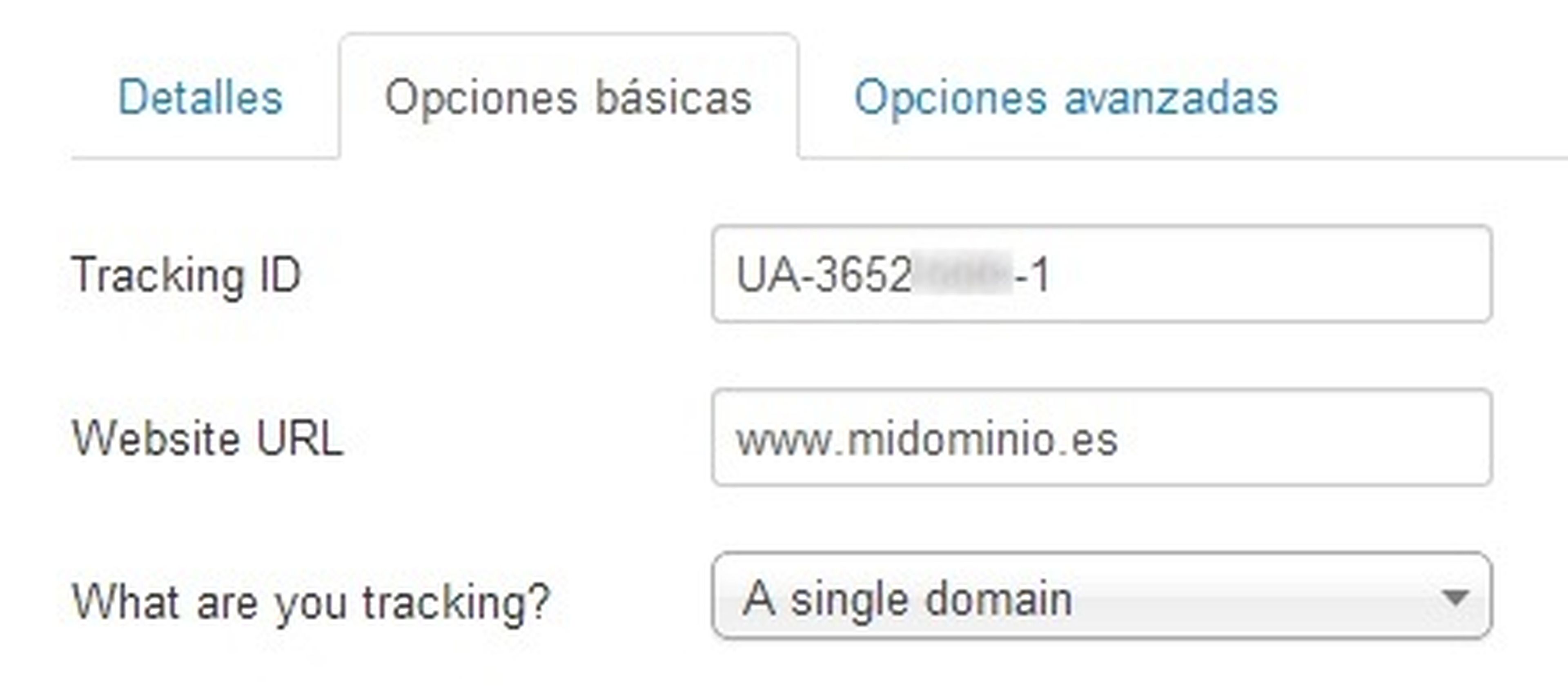
Tu página de informes de Google Analytics comenzará a mostrar los primeros datos al cabo de unas horas, si bien sólo comenzará a ser útil al cabo de varios días, momento en el que ya tendrás visitas suficientes para obtener resultados del análisis de estadísticas.
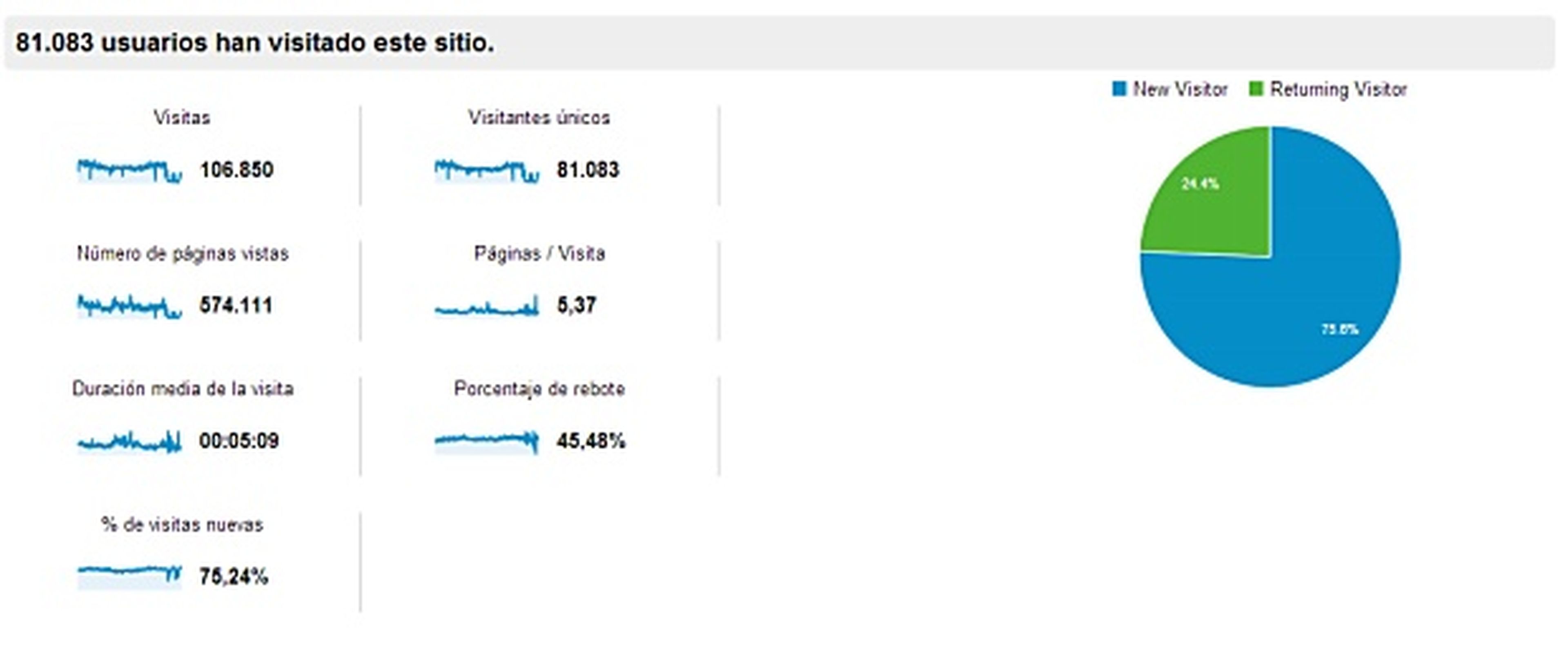
Conoce cómo trabajamos en Computerhoy.
